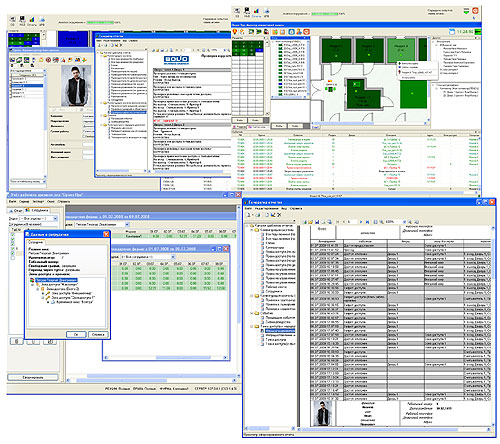Сценарий управления для Орион-Про
FORUM_NAME: АРМ Орион Про версии 1.20 и выше
Описание: АРМ «Орион Про» — пакет программного обеспечения для аппаратно-программного комплекса ИСО «Орион», на котором реализуются системы охранной сигнализации, контроля и управления доступом, охранного видеонаблюдения, автоматика противопожарных систем, сопряженные с инженерными системами объектов.
Справочная информация, руководства для АРМ Орион Про версии 1.20 и выше
Модератор: Модераторы
- alex_fn
- Автор темы
- alex_fn
- Автор темы
- Репутация: 0
- Сообщения: 3
- Зарегистрирован: 03.03.2018
- С нами: 4 года 11 месяцев
- Профессия: инженер
Добрый день, уважаемые коллеги.
Помогите пожалуйста разобраться в сценарии управления для реализации автоматического взятия раздела при условии выхода из зоны пользователя.
Исходный код прилагаю. Я только начал разбираться с языком сценариев, и поэтому есть небольшие затруднения в реализации задачи.
Главное понять принцип. Заранее благодарю за отзыв.
- Спойлер
- СЦЕНАРИЙ
НАЧАЛОСЦЕНАРИЯ
Переменные
Перем ЗоныДоступа1;
Перем ЗонаДоступа1;
Перем Разделы1;
Перем Раздел1;
Перем Компьютер1;
Перем Компьютеры1;
Перем РабочиеМеста1;
Перем РабочееМесто1;
Перем Событие1;
НачалоСценарияПопытка
Компьютеры1 = СоздатьОбъект( «Компьютеры» );
Компьютер1 = Компьютеры1.ПолучитьПоИд(2);
РабочиеМеста1 = Компьютер1.РабочиеМеста();
РабочееМесто1 = РабочиеМеста1.ПолучитьПоТипуСетевогоМеста(«Ядро»);
Событие1 = ПолучитьСобытие();
ЗоныДоступа1 = СоздатьОбъект( «ЗоныДоступа» );
Если не ПустоеЗначение( ЗоныДоступа1 ) Тогда
Разделы1 = РабочееМесто1.Разделы();
Если не ПустоеЗначение( Разделы1 ) Тогда
Раздел1 = Разделы1.ПолучитьПоИД( 76 );
ЗонаДоступа1 = ЗоныДоступа1.ПолучитьПоИД( 1 );
Если Не ПустоеЗначение( Событие1 ) Тогда
Если Не ПустоеЗначение( Событие1.Событие() ) Тогда
Если Не ПустоеЗначение( Событие1.ЗонаДоступа() ) Тогда
Если Не ПустоеЗначение( Событие1.Пароль() ) Тогда
Если Не ПустоеЗначение( Событие1.Пароль().Сотрудник() ) Тогда
Если не ПустоеЗначение( ЗонаДоступа1 ) Тогда
Если (Событие1.Событие().ИД()==32) Тогда
Если не ПустоеЗначение( РабочееМесто1.Сотрудники() ) Тогда
Сотрудник2 = РабочееМесто1.Сотрудники().ПолучитьПоИД( 492 );
Если не ПустоеЗначение( Сотрудник2 ) Тогда
Если не ПустоеЗначение( Раздел1 ) Тогда
Раздел1.Взять();
КонецЕсли;
КонецЕсли;
КонецЕсли;
КонецЕсли;
КонецЕсли;
КонецЕсли;
КонецЕсли;
КонецЕсли;
КонецЕсли;
КонецЕсли;
КонецЕсли;
КонецЕсли;
Исключение Сообщить(«Произошло исключение «,0); КонецПопытки;
КОНЕЦСЦЕНАРИЯ
- DruG
- Активный участник
- DruG
- Активный участник
- Репутация: 140
- Сообщения: 1716
- Зарегистрирован: 03.03.2016
- С нами: 6 лет 10 месяцев
- Профессия: безобразнорабочий
Непрочитанное сообщение #2 DruG » 03.03.2018, 17:34
из ТЗ не сильно понятно условие.
на объекте есть такая реализация: центральный вход, две считки на вход/выход, определённый человек с определённой картой машет на вход — весь офис снимается с охраны (тут можно любой раздел, группу), тот же человек с той же картой на выходе — весь офис ставится на охрану. Жесткая привязка сценария к карте. Никакого учёта количества людей в офисе — турникета нет, СКУД в рабочее время отдыхает.
Если такого варианта достаточно, могу рассказать, хотя там всё очень примитивно
- alex_fn
- Автор темы
- alex_fn
- Автор темы
- Репутация: 0
- Сообщения: 3
- Зарегистрирован: 03.03.2018
- С нами: 4 года 11 месяцев
- Профессия: инженер
Непрочитанное сообщение #3 alex_fn » 03.03.2018, 18:53
Да. Совершенно верно. Я понимаю, что все примитивно. Но нужно понять логику. А она станет понятна, когда сам на практике ее ощутишь.
Есть центральный вход с одним считывателем. На вход и выход. Нужно жестко привязать конкретный раздел к конкретному ID карты (человеку).
Пикнул на выход, раздел взялся. Пикнул на вход — раздел взялся. Пока так. Как реализую этот сценарий, дальше разберусь думаю.
В любом случае, заранее спасибо Вам, DruG.
Добавлено спустя 5 минут 6 секунд:
Одно уточнение. Извините. Точка входа одна, считывателей 2. На вход и на выход.
- DruG
- Активный участник
- DruG
- Активный участник
- Репутация: 140
- Сообщения: 1716
- Зарегистрирован: 03.03.2016
- С нами: 6 лет 10 месяцев
- Профессия: безобразнорабочий
Непрочитанное сообщение #4 DruG » 03.03.2018, 20:10
мой примитивный вариант для одного человека, если надо на несколько человек, то придётся создавать каждому по два сценария (снять/взять).
создаёте два шаблонных сценария на Взятие раздела и Снятие, указываете в них нужный раздел, далее переходите к входному считывателю и в Инспекторе на событие «Доступ предоставлен» выбираете либо Сотрудника (тогда все назначенные ему карты будут выполнять сценарий), либо Пароль (тогда сценарий будет запускаться только от конкретной карты) и привязываете сценарий на Снятие. С выходным считывателем тоже самое, но на взятие.
Вариант топорный, но он работает
следующий вариант, можно попробовать создать более универсальные сценарии, но т.к. в моей версии Ориона ещё нету оператора Событие, то вариант будет чисто теоретический:
- Спойлер
- …..стандартное начало сценария
Компьютеры1 = СоздатьОбъект( «Компьютеры» );
Компьютер1 = Компьютеры1.ПолучитьПоИд(2);
РабочиеМеста1 = Компьютер1.РабочиеМеста();
РабочееМесто1 = РабочиеМеста1.ПолучитьПоТипуСетевогоМеста(«Ядро»);
Событие1 = ПолучитьСобытие();
Разделы1 = РабочееМесто1.Разделы();Если ( Событие1.Пароль().Сотрудник()== 492 ) Тогда //здесь, по моему разумению, идёт проверка, что за сотрудник получил доступ
Раздел1 = Разделы1.ПолучитьПоИД( 76 ); //а здесь уже работаем с разделом этого сотрудника
Раздел1.Взять();
КонецЕсли;Если ( Событие1.Пароль().Сотрудник()== ХХХ ) Тогда //и так для каждого сотрудника свой номер
Раздел1 = Разделы1.ПолучитьПоИД( УУУ ); //и для его раздела тоже
Раздел1.Взять();
КонецЕсли;……стандартное завершение сценария
этот сценарий уже не надо будет привязывать в Инспекторе к конкретному сотруднику, достаточно привязать к событию «Доступ предоставлен».
-
folk_love_music
-
folk_love_music
- Репутация: 0
- Сообщения: 4
- Зарегистрирован: 29.11.2022
- С нами: 2 месяца 4 дня
- Профессия: инженер
Сценарий для сотрудников
Непрочитанное сообщение #6 folk_love_music » 29.11.2022, 16:38
Уважаемые коллеги, подскажите пожалуйста, кто нибудь реализовывал ли следующее , и по возможности помоги советом:
1) Имеется ОРИОН ПРО 1.20.3 -используется только для СКУДа 2) 3-и АРМ (один на посту, два в зале администрирования), 3) два турникета (на каждом считыватель на вход и на выход), 4) на предприятии имеется около 500 сотрудников (вход осуществляют через карту) и необходимо для 60-ти сотрудников сделать так, что бы при входе на объект через турникет на посту и в зале администрирования — проход сотрудника отражался иначе (что бы проход бросался в глаза, например: другого цвета, как сообщение, или может проходил как сработка объекта).
П.С.: Не так давно столкнулся с данным оборудованием, начал по тихонько экспериментировать и вникать, НО ввиду своей неопытности боюсь положить СКУД…прошу хэлп ми
-
- 4
- 2516
google
Перейти к последнему сообщению
01.08.2018, 16:14
-
- 0
- 1333
militari
Перейти к последнему сообщению
04.12.2019, 02:38
-
- 22
- 7070
Alcyon
Перейти к последнему сообщению
24.08.2018, 08:25
-
- 2
- 1511
Syrax
Перейти к последнему сообщению
22.03.2019, 12:56
-
- 62
- 11965
Djavoker
Перейти к последнему сообщению
25.04.2019, 17:20
-
- 3
- 1269
DruG
Перейти к последнему сообщению
29.05.2019, 17:19
-
- 2
- 1525
pet-and
Перейти к последнему сообщению
10.05.2018, 12:43
-
- 4
- 2431
Alcyon
Перейти к последнему сообщению
24.05.2018, 11:56
-
- 4
- 4679
Seprente
Перейти к последнему сообщению
31.03.2018, 06:29
-
- 9
- 2238
google
Перейти к последнему сообщению
31.07.2018, 10:00
Вернуться в «АРМ Орион Про версии 1.20 и выше»
Кто сейчас на форуме
Сейчас этот раздел просматривают: 1 гость
Сценарии управления могут выполняться по временному расписанию, автоматически при возникновении какого-либо события в системе, по команде оператора «Монитора системы» – при нажатии горячей клавиши или при использовании элементов интерфейса «Дерева управления».
Сценарии управления, а также тип (по времени, по событию, из дерева управления) запуска конфигурируются администратором системы в «Администраторе базы данных».
Рассмотрим функции запуска сценариев управления оператором с помощью вкладки «Управление» в «Мониторе системы».
Если в системе предусмотрены сценарии управления, администратором системы также должен быть настроен доступ оператора к вкладке «Управление».
Вкладка управление
На вкладке «Управление» отображается дерево управления – ключевые узлы, к каждому из которых привязаны свои сценарии управления. Для просмотра привязанных к узлу сценариев необходимо щёлкнуть по нему правой кнопкой мыши. Появится контекстное меню со списком сценариев управления. Для запуска сценария управления нужно выбрать требуемый сценарий управления и нажать на него левой кнопкой мыши. Если администратором системы сценарию назначена какая-либо «горячая» клавиша (комбинация клавиш), то для запуска сценария достаточно нажать эту клавишу (комбинацию клавиш) на клавиатуре. После запуска сценария управления в журнал событий будет добавлено событие «Запуск сценария управления с ФИО текущего оператора.
В случае, если в системе настроен автоматический запуск сценариев управления, то при запуске такого сценария, оператор увидит соответствующее событие в журнале событий.
2.9 Фотоверификация
В «Мониторе системы» существует возможность осуществлять фотоверификацию хозорганов при управлении ими объектами системы.
События, по которым в «Мониторе системы» отображается фото сотрудников, время показа фото, настраивается администратором системы в «Администраторе базы данных».
Отображение карточки сотрудника
То есть в ситуации, когда какой-либо сотрудник предприятия осуществляет действие по постановке под охрану или снятию с охраны какого-либо объекта системы, оператор в «Мониторе системы» увидит окно с фотографией и личными данными этого сотрудника. Данная функция полезна, если оператору необходимо сверять личность сотрудника и не допускать передачи персоналом друг другу личных идентификаторов для управления объектами системы.
2.10 Работа с модулем речевого оповещения
Если администратором системы для рабочего места оператора настроено включение речевого оповещения и АРМ оператора оснащён акустической системой, то по тревожным событиям оператор услышит предупреждающие речевые сообщения. Речевые сообщения по озвучиваемым событиям синтезируются системой автоматически из названия события (типа тревоги: тревога проникновения, тревога входа и т.п.) и его атрибутов (адреса объекта в системе и его названия).
Список озвучиваемых событий настраивается администратором.
Например, для тревожного события, представленного ниже на скриншоте, будет озвучено сообщение: «Тревога проникновения. Периметр. ШС 3. Прибор 13:
Сообщение, генерируемое по умолчанию при возникновении тревожного события, может быть изменено администратором.
В зависимости от настроек системы, проведённых администратором, речевые сообщения могут либо повторяться заданное количество раз, либо неограниченное количество раз (до реакции оператора).
Оператор может отключить текущее речевое сообщение, нажав на кнопку «Выключение звука» или комбинацию клавиш Alt+F6.
Возможен сброс всех речевых сообщений, находящихся в очереди на воспроизведение. Для этого нужно нажать на кнопку со стрелкой, рядом с кнопкой «Управления оповещением» и выбрать пункт «Отменить все сообщения:
Сброс всех речевых сообщений
Оператор может отключить речевое оповещение для всех приходящих событий. Для этого нужно нажать на кнопку со стрелкой рядом с кнопкой «Управление оповещением» и выбрать пункт «Отключить». В этом случае оператор не будет слышать никаких речевых сообщений, пока снова не включит речевое оповещение в этом же меню, пункт «Включить».
Отключение модуля речевого оповещения
Более подробное описание настройки и работы непосредственно с модулем речевого оповещения дано в РЭ на АРМ «Орион Про», п. «Модуль речевого оповещения».
Пульт позволяет организовать до 256 системных выходов («открытый коллектор» или
реле), которые управляются по заданной тактике на основании состояний связанных с реле разделов. Поскольку системными выходами управляет пульт «С2000М«, такое управление назовем внешним (в отличие от внутреннего управления, когда приемно-контрольный прибор сам управляет своими выходами). Для настройки выходов необходимо выбрать физические реле (адрес прибора и номер реле в приборе), которые будут использоваться для системного управления, определить, какие разделы должны влиять на состояние выбранных реле (установить связь реле с разделами), каким образом состояние реле зависит от состояний связанных с ним разделов (выбрать программу управления).
Эти настройки выполняются при конфигурировании пульта программой «pprog.exe».
Номер программы управления выбирается согласно таблице 7.
Если выход принадлежит прибору, поддерживающему расширенное управление выходами (например, С2000-СП1 версии от 1.20 или «С2000-КПБ»), можно задать задержку включения. Для выходов, имеющих программу с ограниченным временем работы, нужно задать время управления. Время управления и задержка включения задаются в диапазоне от 0 до 8191,875 секунд с шагом 1/8 секунды. Если установить время управления 8191,875 секунд, выход
будет включаться без ограничения времени.
Настройка этих параметров выполняется при конфигурировании пульта программой «pprog.exe».
Если прибор не поддерживает расширенное управление релейными выходами, его выходы будут включаться без задержки, а время включения будет равно значению параметра конфигурации «Время управления» данного реле. Параметр «Время управления» настраивается с помощью пульта или программы «uprog.exe». Также для релейных выходов «С2000-СП1» необходимо настроить значение параметра «Программа управления для исходного состояния». Этот параметр определяет состояние, в которое переходит выход после включения питания прибора. Для него нужно задать значение 0 («выключено») или 1 («включено») в зависимости от программы, по которой пульт управляет выходом. Если выход управляется по программам, работающим на включение (например, по программам «Включить», «Включить на время», «Сирена», «АСПТ»), значение параметра «Программа управления для исходного состояния» должно быть 0 («выключено»). Исходное состояние выходов приборов «С2000-4», «Сигнал-20П» и «Сигнал-20» серия 02 определяется значением параметра «Программа управления». Если исходное состояние выхода должно быть «выключено», необходимо задать для параметра «Программа управления» значение 1, если «включено» – значение 2. Значения параметров «Программа управления для исходного состояния» и «Программа управления» можно запрограммировать в прибор как с помощью пульта, так и с помощью программы «uprog.exe».
Внимание! При использовании внешнего управления выходами приемно-контрольных
приборов «С2000-4», «Сигнал-20П» и «Сигнал-20» серия 02 необходимо убрать внутреннее управление этими выходами, то есть выходы не должны быть связаны со шлейфами. Для прибора «С2000-КДЛ» внутреннее управление выходами адресных релейных блоков «С2000-СП2» выключается заданием этим выходам программ управления 0. Если используется внутреннее управление выходами, то нельзя использовать внешнее управление, то есть выходы нельзя связывать с разделами.
Настройка управления релейными выходами осуществляется на вкладке «Реле»
программы «pprog.exe».
Вкладка содержит два окна:
1. в верхнем окне «Разделы (реле)» отображается дерево разделов, где для каждого раздела указан список связанных с ним реле.
2. Нижнее окно «Приборы (реле)» содержит дерево всех приборов системы с указанием для каждого прибора всех его реле.
Чтобы связать релейный выход какого-либо прибора с разделом, необходимо «перетащить» это реле из дерева приборов (окно «Приборы (реле)») в
соответствующий раздел в дереве разделов (окно «Разделы (реле)»). При этом реле будет добавлено в список выходов, связанных с этим разделом. Если выходом должны управлять несколько разделов, его аналогичным образом нужно связать с этими разделами.
Возможна групповая операция связывания разделов с выходами. Несколько выходов можно выделить левой клавишей мышки с нажатой клавишей «Shift» (для выделения диапазона) или «Ctrl» (для выборочного выделения), после чего их можно перетащить на раздел. При «перетаскивании» выхода или нескольких выходов на «корень» дерева «Разделы (реле)» они будут связаны со всеми разделами системы. При «перетаскивании» на раздел прибора с этим разделом будут связаны все выходы прибора. Также для выходов нужно задать программу управления, задержку включения и время управления. Для этого в окне «Приборы (реле)» в дереве приборов нужно выбрать реле, в окне инспектора будут отображены текущие значения этих параметров, там же можно установить для них требуемые значения. В системах управления пожарной автоматикой часто возникает задача включения реле при срабатывании двух дымовых (тепловых) извещателей или одного ручного пожарного извещателя (ИПР). Для организации такой тактики рекомендуются программы управления «АСПТ» и «АСПТ-А», но чтобы эти программы включались при срабатывании одного ИПР, нужно поменять тип зоны, контролирующей ИПР, на «ручной пуск». Для изменения типа зоны нужно в программе «pprog.exe» выбрать вкладку «Разделы», в нижнем окне «Приборы (шлейфы)» выбрать шлейф прибора, контролирующий ИПР, в окне инспектора выбрать свойство «Тип шлейфа» и поменять его значение на «ручной пуск». Имеется дополнительная возможность управления релейными выходами с помощью сценариев управления. Эти сценарии очень похожи на программы управления реле тем, что запускаются при изменении состояния разделов, но по сравнению с ними обладают большей гибкостью. Они позволяют создавать условия запуска самостоятельно. Каждое условие, кроме
запускающего (разрешающего), может содержать блокирующее (запрещающее) условие,
которое, если выполняется, запрещает запуск, даже если выполняется запускающее условие.
Запускающее и блокирующие условия содержат списки разделов и состояний. Условие выполняется, если хотя бы у одного раздела условия есть зона, имеющая одно из указанных в условии состояний. Также в сценарии указывается исходное состояние, в котором будут пребывать выходы, если не выполняется ни одно из условий. Сценарий управления может содержать большое количество условий (до 255). Команда управления реле, задержка включения и время управления могут быть заданы индивидуально для каждого условия сценария, а не для реле в целом.
Сценарий управления реле создается в программе «pprog.exe» на вкладке «Сценарии управления». Для создания сценария нужно нажать кнопку «Добавить сценарий» в окне «Сценарии управления». Название кнопок отображается в всплывающей подсказке – хинте. В окне инспектора задать тип сценария «управление реле» и исходное состояние (обычно «2 (выключить)», реже «1 (включить)»). Маска мигания для исходного состояния имеет смысл только для «мигательных» программ исходного состояния(№№ 5, 6, 7, 8). Далее нужно добавить шаг сценария нажатием кнопки «Добавить шаг сценария». В окне «Состояния и разделы для шага сценария» задается запускающее условие и блокирующее (запрещающее) условие шага. Условие (как запускающее, так и запрещающее) создается путем добавления разделов в список условия и указания состояний, при которых условие выполняется. Для шага сценария задаются параметры управления реле: команда управления, маска мигания (только для «мигательных» программ), задержка включения и время управления (в секундах). Это параметры, с которыми будет запущено реле, если выполнится условие шага. При необходимости аналогичным образом можно добавить еще несколько шагов сценария (но не более 255). Затем сценарий необходимо связать с релейными выходами. Для этого в окне «Сценарии управления» нужно выбирать созданный сценарий, в нижнем окне «Приборы (реле)» выбирать реле, которые хотим связать со сценарием, в окне инспектора выбрать параметр «Сценарий», развернуть список созданных сценариев и выбрать нужный. Если сценарий связать с несколькими выходами, они будут управляться идентично.
Максимальное количество сценариев зависит от их сложности: от количества шагов в
сценарии, количества разделов и состояний в условии. Сценарии, в условиях которых указан один раздел, требуют меньшего количества памяти по сравнению со сценариями, в условиях которых указываются списки разделов. Цифры для ориентира: можно создать около 200 простейших одношаговых сценариев (аналогичных программам управления реле 1 — 8), если в условиях фигурирует один раздел (нет списков разделов). Если в таких же сценариях в условиях запуска указаны списки разделов, их максимальное количество уменьшится приблизительно до 60.
Возможности АРМ «Орион Про»
— Варианты подключения сетевого контроллера С2000М к компьютеру (через С2000 Ethernet, USB-RS232, USB-RS485) и выгрузка конфигурации в АБД АРМ «Орион Про»;
— Резервирование базы данных при помощи менеджера сервера;
— Создание различных пользователей с правами доступа «владельцев системы»: от администратора до диспетчера.
Системы пожарной сигнализации
— Создание разделов и добавление в разделы входов (шлейфов, адресных зон) приборов.
— Отображение области разделов на планы помещений, добавление на планы помещений входов (шлейфов, адресных зон) приборов.
— Разграничение полномочий сотрудников с допусками управления и отображения ОПС. Написание различных сценариев.
Системы оповещения и управления эвакуацией
— Написание сценариев запуска и отмены оповещения в случае пожара и других «чрезвычайных ситуациях» на объекте.
— Разграничение полномочий сотрудников с допусками управления СОУЭ.
Системы контроля и управления доступом
Создание «точек доступа» и их прорисовка на плане помещений.
— Занесение сотрудников с их персональными данными.
— Настройка отображения информации на мониторе диспетчера о проходящих сотрудниках;
— Разграничение полномочий сотрудников с допусками управления и отображения СКУД.
Системы видеонаблюдения
— Добавление видеокамер и вывод видео в монитор диспетчеру.
— Написание сценариев привязки видеокамер к «тревожным событиям».
— Разграничение полномочий сотрудников с допусками отображения и управления СОТ.
Автоматические установки пожаротушения
— Написание сценариев запуска и отмены пуска системы АУП на объекте.
— Разграничение полномочий сотрудников с допусками управления АУП.
Содержание
- # Web-шпаргалка Tester40.ru
- Установка и настройка АРМ «Орион Про» в клиент-серверном исполнении
- 1. Установка серверной части «Орион про»
- 2. Установка «Орион Про» на клиенте.
- 3. Подключение клиента «Орион Про» к серверу.
- АРМ «Орион Про»
# Web-шпаргалка Tester40.ru
Установка и настройка АРМ «Орион Про» в клиент-серверном исполнении
АРМ «Орион Про» это пакет программного обеспечения для аппаратно-программного комплекса ИСО «Орион», на котором реализуются системы охранной сигнализации, контроля и управления доступом, охранного видеонаблюдения, автоматика противопожарных систем, сопряженные с инженерными системами объектов — система довольно интересная. Однажды пришлось столкнуться с ней и при установке возникли некоторые ньюансы, которые в этой заметке и будут рассмотрены.
Содержание:
На одном установлен Windows Server (он будет в качестве сервера соответственно), а на втором обычная пользовательская Windows (ПК оператора/охраны).
Первое что необходимо сделать это вставить ключи с лицензиями Орион в ПК и скачать саму программу с сайта.
1. Установка серверной части «Орион про»
На сервере устанавливаем «Орион Про» установив галку при запросе установки MS SQL Server (только если MS SQL не был установлен ранее). Программа установки сама скачает и настроит MS SQL Server и никаких действий при этом не требуется.
Все остальные пункты установки можно оставить по-умолчанию.
Лучше сразу задать с свойствах сервера, монитора, управление сервером и т.д. запуск от администратора по-умолчанию.
Проверяем подключение к серверу. Для этого запускаем «Управление сервером» (пароль по-умолчанию 73173100) и в окне должно быть «Соединение: установлено».
После запускаем «Оболочку системы» и начинаем добавлять данные в АБД (Администратор Базы Данных).
Если ругается на подключение к БД
и вылетает ошибка после запуска оболочки (как было у меня)
, то необходимо проделать следующие действия.
Находим в менеджере центрального сервера в меню БД пункт «Присоединение базы данных к серверу».
На ошибку нажимаем «ок» и далее запускается мастер присоединения БД.
В поле «Имя псевдонима подключаемой БД» вносим любое имя на анг. раскладке, можно оставить по-умолчанию — Orion.
В поле «Имя файла базы данных» выбираем файл в папке C:ORIONBASEMSDE2008» либо orion1202.mdf либо orion1201.mdf на выбор.
Нажимаем «далее» и после подключения и завершения работы мастера пробуем запустить оболочку либо управление сервером.
В итоге сообщений и ошибок быть не должно.
Заходим в АБД и создаем компьютер клиента. Нам необходимо ввести ip-адрес клиента, выбрать настройки и его имя.
На этом установка и настройка «Орион Про» на сервере закончена.
После окончания установки рекомендую перезагрузить ПК.
2. Установка «Орион Про» на клиенте.
На клиенте устанавливаем Орион Про без галки установки MS SQL Server.
Также выбираем тип установки — вручную.
Выбираем нужные нам элементы на клиенте (соответственно сервер Орион, ядро и т.п. выбирать не нужно).
Вводим ip-адрес сервера, жмем далее и ждем окончания установки.
3. Подключение клиента «Орион Про» к серверу.
После установки и перезагрузки клиент должен подключиться к серверу.
Если нет связи с сервером, то необходимо на машине сервера добавить «сервер Орион» в исключение брандмауэра и антивируса.
Источник
АРМ «Орион Про»
АРМ «Орион Про» может функционировать как на одном рабочем месте, так и на распределенных рабочих местах, объединенных через локальную вычислительную сеть.
- Пакет АРМ «Орион Про» включает в себя программные модули:
- «Сервер»
- «Администратор базы данных»
- «Монитор»
- «Ядро системы»
- «Оперативная задача»
- «Генератор отчетов»
- «Учет рабочего времени»
- «Видеосервер» и сервисные утилиты
АРМ «Орион Про» способен объединить до 127 локальных ИСО «Орион» одним модулем «Оперативная задача» В составе АРМ «Орион Про» могут одновременно работать до 63 «Оперативных задач». «Оперативные задачи» имеют 6 исполнений – на подключение 4, 10, 20, 127, 512 и 1024 приборов. Работает с приборами «С2000», «С2000М», «С2000-КС», «Сигнал-20», «Сигнал-20П», «Сигнал-20М», «Сигнал-10», «С2000-4», «С2000-2», «С2000-СП1», «С2000-К», «С2000-КДЛ», «С2000-КДЛ-2И исп.01», «С2000-БИ», «С2000-ИТ», «С2000-АСПТ», «С2000-КПБ», «Рупор», «С2000-ПТ», «Поток-3Н», «С2000-БИ» исп.01, «С2000-КС», » Рупор» исп.01, «Поток-БКИ», «Поток-3Н», «С2000-ADEM», «РИП-12-RS», «РИП-24-2А-RS», «РИП-12-6А-RS», «РИП-24-4А-RS», «ПКВ-РИП-12», «ПКВ-РИП-24», «МИП-12-3 RS»,»МИП-24-2 RS», «С2000-Ethernet», «С2000-БКИ», «С2000-ПП», «РИП-12-2А RS», «С2000-PGE», «С2000-ПП», «УОП-3GSM», «УО-4С», «С2000 Периметр», «С2000-BIOAccess-F4», «С2000-BIOAccess-F8», «С2000-BIOACCESS-MA300», «С2000-BIOACCESS-F18», «С2000-BIOACCESS-ZK4500», электронный сейф (ключница) серии «СК, СД и СУ», «ШКП-RS».
ОСНОВНЫЕ ПОКАЗАТЕЛИ СИСТЕМЫ
- Расширенное управление. Более двухсот сетевых клиентов, объединенных в сеть (до 63 «Оперативных задач», до 63 «Мониторов системы», до 63 «Генераторов отчетов», до 15 «Учетов рабочего времени», до 15 «Администраторов базы данных»), 63 сервера обработки видео. Возможность работы со всеми последовательными портами операционной системы, подключение к одному COM-порту до 127 пультов «С2000″/»С2000М», к каждому пульту до 127 приемно-контрольных приборов ИСО «Орион», либо подключение до 127 приемно-контрольных приборов. Подключение системы видеонаблюдения на сетевых ip-камерах Орион Видео, систем видеонаблюдения и видеорегистрации производства ISS, ITV, VideoNet, Trassir, Vocord, Goal, Ewclid и др.
- Модульная архитектура и масштабируемость. Система состоит из отдельных функциональных модулей, с помощью которых возможно организовать полноценное автоматизированное рабочее место на одном компьютере, либо создать распределенную сеть рабочих мест, связанных по Ethernet или VPN-каналу. Каждый функциональный модуль за счет гибких настроек обеспечивает возможность специализации отдельно взятого рабочего места под определенную задачу. Наращивание системы реализуется за счет приобретения дополнительных модулей уже и в процессе эксплуатации.
- Гибкость. Возможность конфигурирования каждого функционального модуля персонально позволяет реализовать конкретную специализацию каждого рабочего места под определенную задачу, программирование сценариев управления с помощью встроенного языка, поддержка наращиваемости определяют способность системы функционировать в соответствие с особенностями и спецификой охраняемого объекта.
- Надежность. Поддержка функционирования локальных рабочих мест с «Оперативной задачей» после потери связи с сервером системы. Поддержка горячего резервирования центрального сервера системы. Данный механизм основан на реплицированные базы данных в MS SQL (работает только под управлением SQL Server 20082012).
РАБОЧИЕ МЕСТА АРМ «ОРИОН ПРО»
Сервер «Орион Про» (*)
- взаимодействие с базой данных (MS SQL Server 2008/2012/2014/2016/2017/2019), передача данных по сети на рабочие места
Администратор базы данных «Орион Про» (*)
- создание базы данных охраняемого объекта для ОПС, СКУД, пожаротушения и системы видеонаблюдения;
- занесение планов охраняемых объектов в базу и размещение на них объектов охраны;
- конфигурирование логических объектов охраны, таких как: зона, раздел, группа разделов, точка доступа, зона доступа
- формирование базы данных «Бюро пропусков»: создание списка сотрудников с указанием для каждого человека всех необходимых атрибутов: личные данные, информации о принадлежности к подразделению и фирме. Возможность изменения названий полей в форме отображения данных сотрудника;
- создание полномочий СКУД и ОПС, ограничение управления с помощью задаваемых администратором полномочий для выданных ключей и паролей;
- прописывание полномочий доступа в контроллеры в режиме реального времени, а также обновление данных о СКУД на рабочих местах без общей перегрузки базы данных;
- формирование базы данных «Учета рабочего времени»: график работы, правила расчета графика работы для сотрудника и подразделений;
- программирование сценариев управления c помощью шаблонов и специального встроенного языка программирования «Орион — Скрипт»;
- настройка автоматической реакции системы на любые события;
- возможность работы нескольких модулей «Администратор базы данных» в одной системе, механизм оповещения об обновлении данных при одновременном их редактировании;
- возможность печати карточки сотрудников на специализированном принтере.
- настройка IP-камер, IP-видеосерверов и DVR
- автоматическая регистрация информации документов удостоверяющих личность используя API для распознавания паспортов(необходимо приобрести SDK Cognitive Api)
- возможность регистрации информации о посетителях, задания правил управления доступом
- возможность помещать сотрудников в архив и восстанавливать их из архива
- возможность автоматического оповещения по email для ответственных лиц, в виде карточки о посетителе после завершения регистрации
- регистрация нарушителей
Монитор «Орион Про»
- отображение на интерактивных графических планах состояния охраняемого объекта, управление логическими объектами ОПС, системы пожаротушения, видеонаблюдения и СКУД;
- регистрация и обработка возникающих в системе тревог — указание причины, служебных отметок, архивирование;
- строгая привязка отображаемых и управляемых объектов системы безопасности к правам пароля, под которым дежурный офицер заступил на дежурство;
- отображение протокола событий;
- установка различных фильтров для отображения протокола событий;
- возможность выборки событий в протоколе по заданным пользователем критериям;
- предоставление дежурному офицеру информации (в виде карточки объекта) об объектах системы безопасности, таких как зона, прибор, раздел, группа разделов, дверь, зона доступа, видеокамера;
- отображение информации СКУД — место нахождения сотрудника (с точностью до зоны доступа), нарушение трудовой дисциплины при проходе через точку доступа;
- осуществление запуска сценариев управления, как по «горячей» клавише, так и с помощью специальных элементов интерфейса (элементы дерева управления);
- гибкая настройка интерфейса «Монитора системы» за счет реализации «плавающих» окон;
- возможность предоставления «принудительного» доступа для сотрудников оператором системы.
Ядро системы (только в составе РМ Оперативная задача)
- опрос и управление приборами, подключенными по RS-485 к данному компьютеру, контроль видеокамер, подключенных к видеосистеме;
- определение состояний контролируемых объектов системы (таких как зона, раздел, группа разделов, точка доступа и т.д.);
- централизованное управление контролем доступа, взятием/снятием охраняемых зон, а также взятием/снятием разделов и групп разделов системы, запуск тактик управления реле;
- отработка сценариев управления при возникновении соответствующего события;
- взаимодействия с объектами всех сетевых рабочих мест системы (запуск сценариев управления, трансляция команд и т.д.);
- прописывания полномочий СКУД в контроллеры доступа.
Оперативная задача «Орион Про» (Ядро системы и Монитор «Орион Про») (*)
- объединенные функции РМ Ядро системы и Монитор «Орион Про»
Генератор отчетов «Орион Про»
- формирование и выдача отчетов по различным категориям событий системы, таким как охранно-пожарные события, события доступа, вспомогательные отчеты о конфигурации системы;
- формирование отчетов о полномочиях сотрудников, о конфигурации СКУД (для каждой точки доступа формируется список сотрудников, которые могут проходить через нее), о сотрудниках системы (какой фирме и подразделению принадлежат, статус сотрудника и т.д.);
- возможность настройки фильтров по времени, категориям событий, элементам системы безопасности;
- возможность экспорта в MS Office (Word, Excel), Open Office (Writer, Calc), HTML PDF;
Учет рабочего времени «Орион Про»
- учет рабочего времени сотрудников охраняемого объекта, анализ и контроль соблюдения трудовой дисциплины на данном объекте;
- поддержка как линейных (недельных) графиков работы, так и сменных;
- экспорт отчетов и данных, необходимых для реализации собственного учета рабочего времени клиентами (при использовании компоненты интеграции с 1С Предприятие
с помощью специальной компоненты.
Видеосервер
- модуль, предназначенный для взаимодействия с сетевыми ip-камерами и система видеонаблюдения
БЕСПЛАТНЫЕ УТИЛИТЫ АРМ «ОРИОН ПРО»
Менеджер Центрального Сервера
- создание базы данных;
- модернизация уже созданной базы данных в АРМ «Орион» (версии от 7.3 и выше) или БД АРМ «Орион Про» (версии 1.9-1.12);
- возможность слияния/сращивания двух баз данных в одну;
- проверка базы данных;
- резервное копирование базы данных;
- удаление данных из базы;
- настройка планировщиков резервного копирования базы данных, удаления данных;
- настройка репликации базы данных (только полных версий MS SQL Server);
- регистрация и удаление баз из MS SQL.
Статистика
- интерактивное отображение показаний АЦП адресно-аналоговых дымовых и адресно-аналоговых тепловых датчиков, интерактивное отображение самых показательных АЦП, а также отображение истории показаний АЦП
Находящиеся на объекте
- определение месторасположения сотрудников c точностью до зоны доступа
Персональная карточка
- модуль, предназначенный для создания сетевых рабочих мест фотоверификации
Модуль речевого оповещения
- модуль, предназначенный для речевого оповещения о тревожных событиях системы
Мастер импорта сотрудников
- модуль, предназначенный для импорта списка сотрудников и паролей в базу данных
Графический интерфейс АРМ «Орион Про»
- модуль, предназначенный для изменения цветов отображения и внешнего вида элементов графического интерфейса «Монитора системы»
Демонстратор
- модуль, предназначенный для эмуляции приборов для демонстрации работы АРМ «Орион Про»
RS-настройка модуля опроса
- модуль, предназначенный для изменения настроек интерфейса RS-232
Состояние шлейфов приборов
- модуль, предназначенный для отображения текущего состояния и текущего сопротивления шлейфов подключенных приборов
Видеоархив
- плеер просмотра архива видеоинформации
Видеодрайвер
- модуль, предназначенный для работы с видеосистемами, видеокамерами
Знаком (*) помечены обязательные компоненты АРМ «Орион Про».
ВОЗМОЖНОСТИ АРМ «ОРИОН ПРО»
- Работа под управлением сервера MS SQL 2014/2012/2008;
- Возможность работы со всеми устройствами ИСО «Орион», приборами «С2000-BIOAccess», «СК-24», поддержка «УО-4С», «УОП», электронный сейф (ключница) серии «СК, СД и СУ»;
- Возможность работы с АРМ «Орион Видео»;
- Поддержка плеера, для архива «Орион Видео»;
- Поддержка систем видеонаблюдения компаний ISS, ITV, VideoNet, Trassir, Vocord, Goal, Ewclid;
- Графическое отображение на планах помещения состояния ОПС, СКУД, а также состояния системы видеонаблюдения, возможность управления логическими объектами с планов помещений;
- Развитая система авторизации и разграничение прав доступа в соответствии со статусом сотрудника в системе, а также его прав для управления объектами охраны;
- Централизованное управление пожаротушением;
- Редактор планов помещений;
- Возможность программировать сценарии управления, поддержка внутреннего языка программирования и привязка их к событиям системы, а также возможность ручного запуска оператором, запуск по расписанию, запуск из «Оперативной задачи» с помощью специальных элементов интерфейса;
- Хранение фотографий сотрудников в формате jpeg;
- Учет рабочего времени;
- Программная эмуляция работы приборов;
- Поддержка временных ключей защиты для «Ядра опроса» на 1000 часов;
- Создание шаблонов карточки сотрудника для печати на бесконтактных картах на специализированном принтере;
- Работа с пультами «С2000″/»С2000М», начиная с версии 1.2x;
- Поддержка групп разделов;
- Возможность формирования пользовательских групп событий;
- Переименование базовых и пользовательских событий;
- Централизованное конфигурирование доступа с одного или нескольких рабочих мест «Бюро пропусков»;
- Централизованное «мгновенное» прописывание ключей во все необходимые контроллеры доступа системы;
- Централизованное управление доступом с поддержкой сетевого, зонального, временного Antipassback, а также поддержка прохода по правилу 2-х, 3-х лиц и кода с подтверждением;
- Контроль сотрудника с точностью до зоны доступа, сценарии управления доступом, отработка тактик «Взятие по уходу последнего», «Снятие по приходу первого»;
- Привязка сценария управления как к общему событию, так и к событию, сгенерированному по инициативе:
- конкретного пользователя системы;
- пользователя с конкретным уровнем доступа;
- пользователя с конкретным паролем;
- пользователя, принадлежащего конкретному подразделению и т.п.
- Настройка реквизитов, отображаемых в карточке сотрудника, при его проходе (личные данные, информация о нарушении сотрудником графика работы);
- Поддержка «стоп-листа»;
- Сетевой клиент модуля отображения статистики измерений задымленности, температуры и влажности адресных датчиков, отображение показаний АЦП на планах помещения;
- Модуль импорта информации о сотрудниках из файлов формата csv в базу данных «Орион Про»;
- Модуль верификации проходящих сотрудников;
- Возможность локальной работы рабочего места «Оперативная задача» при нарушении связи с сервером базы данных, с последующей догрузкой событий, находящихся во временном файле рабочего места (функция «Локального кэша»);
- Экспорт и импорт базы данных АРМ «Орион Про» в пульт и из пульта «С2000» и «С2000М»
- Поддержан OPC сервера ИСО Орион для подключения к СКАДА системе;
- Модуль экспорта импорта ключей и сотрудников в базу Орион Про;
- Поддержка «Орион Авто».
СОСТАВ ИЗМЕНЕНИЙ В АРМ «ОРИОН ПРО» 1.20.3
- Видеосистема:
- Интеграция с Domination (как с другими регистраторами)
- Интеграция с системой распознавания лиц Tevian
- Обновление библиотеки распознавания номеров Viinex (на версию 3.0)
- Оперативная задача:
- Доработан импорт конфигурации «С2000-АСПТ», клапанов из ПКУ «Ориона Про»
- Переработан экспорт типов входов и выходов в пульт «С2000М»
- Поддержка устройств «С2000-2» вер. 2.50, «С2000-КДЛ-2И исп.01», «ШКП-RS», «ПКВ-РИП-12», «ПКВ-РИП-24»
- Администратор баз данных (АБД):
- Поддержка распознавания паспорта с помощью Abbyy Passportreader
- Новый редактор планов в программе АБД
- Создание сценариев управления для «С2000М», его экспорт и импорт в пульт и из пульта
- Логирование изменений, которые совершал оператор в БД
- Доступность типов входов/выходов для приборов в зависимости от типа прибора и номера входа/выхода
- Возможность мультиредактирования входов/выходов
- Возможность мультиредактирования на вкладке «Персонал»
- Возможность создания групп эвакуации, с последующим автоматическим запуском печати отчета по событиям, возникающих в системе («Пожар», «Внимание, опасность пожара!» и т.д.)
- Биометрия:
- Поддержка новых типов биометрических приборов «С2000-BIOAccess-F22», «С2000-BIOAccess-SB101TC»
- Механизм быстрой пакетной перезаписи био-ключей. Для сравнения — полная перезапись 1000 отпечатков пальцев в текущей версии занимает более 1.5 часа. В новой версии — порядка 6-7 минут для «С2000-BIOAccess-MA300», и 2-3 мин для новых приборов
- Биометрический ключ может содержать более одного биометрического идентификатора. Например, доступны комбинации «лицо+палец», «ладонь+палец» и т.д.
- Поддержка состояния контактов двери
- Гибкая поддержка «плохих» сетей. Можно задавать интервал времени, который не будет считаться разрывом связи, чтобы исключить множественные автосинхронизации
- Гибкое управление выдачей событий «дверь открыта/закрыта» и «проход», которые можно включать или отключать.
- Генератор отчетов:
- Автогенерация отчетов по расписанию
- Профили для сохранения выставленных фильтров
- Возможность выбора в фильтрах нескольких позиций для компаний, подразделений, сотрудников
- Отчеты:
- «Реестр посещений» — отображаются данные о посетителе с фотографией и принимающей стороне
- «Отчет по изменениям в БД» — изменения по основным таблицам базы данных, с возможностью выбора из них в фильтрах
- Персональная карточка:
- Отображение событий системы с помощью компонента «Светофора событий»
- Настройка категорий событий
- Гибкая настройка шаблонов сотрудников и посетителей
- Поддержано событие от видеосистемы: «Сотрудник распознан по лицу»
- Отображение пользовательских полей базы данных в «Шаблонах сотрудниках»
- Модуль интеграции с 1С:
- Поддержаны конфигураций на основе управляемых форм:
- Зарплата и управление персоналом, ред. 3.1.х
- Зарплата и кадры государственного учреждения, ред.3.1.х
- 1С ERP управление предприятием 2
- Адаптация модуля для работы в режиме поддержки 64х-разрядный версий платформ
- Добавлена графическая часть расчетов УРВ
- Поддержаны конфигураций на основе управляемых форм:
Источник





















 с помощью специальной компоненты.
с помощью специальной компоненты.